Omen Gaming Hub ne montre pas la température du CPU [Résolu]
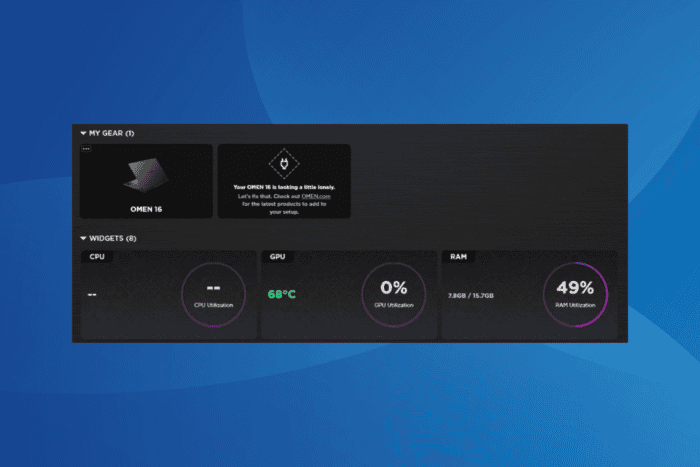 Le Omen Gaming Hub de HP présente une large gamme de problèmes, mais l’un d’eux qui a récemment affecté de nombreux utilisateurs est qu’il ne montre plus la température du CPU. C’est un problème répandu qui est apparu après une mise à jour il y a environ un mois. Les versions suivantes de l’Omen Gaming Hub ont résolu le problème pour certains, mais la majorité reste affectée.
Le Omen Gaming Hub de HP présente une large gamme de problèmes, mais l’un d’eux qui a récemment affecté de nombreux utilisateurs est qu’il ne montre plus la température du CPU. C’est un problème répandu qui est apparu après une mise à jour il y a environ un mois. Les versions suivantes de l’Omen Gaming Hub ont résolu le problème pour certains, mais la majorité reste affectée.
Cela est dû à un bogue dans la version installée de l’Omen Gaming Hub ou à des autorisations manquantes, des processus en conflit actifs, et des pilotes obsolètes/incompatibles.
Avant de passer aux solutions légèrement plus complexes, redémarrez le PC, installez les dernières mises à jour de Windows, et désactivez tout autre logiciel de surveillance des performances !
Que puis-je faire si l’Omen Gaming Hub ne montre pas la température du CPU ?
1. Terminer Omen Overlay et OverlayHelper
-
Appuyez sur Ctrl + Shift + Esc pour ouvrir le Gestionnaire des tâches, cliquez avec le bouton droit sur HP.OMEN.OMENOverlay, et sélectionnez Fin de tâche.
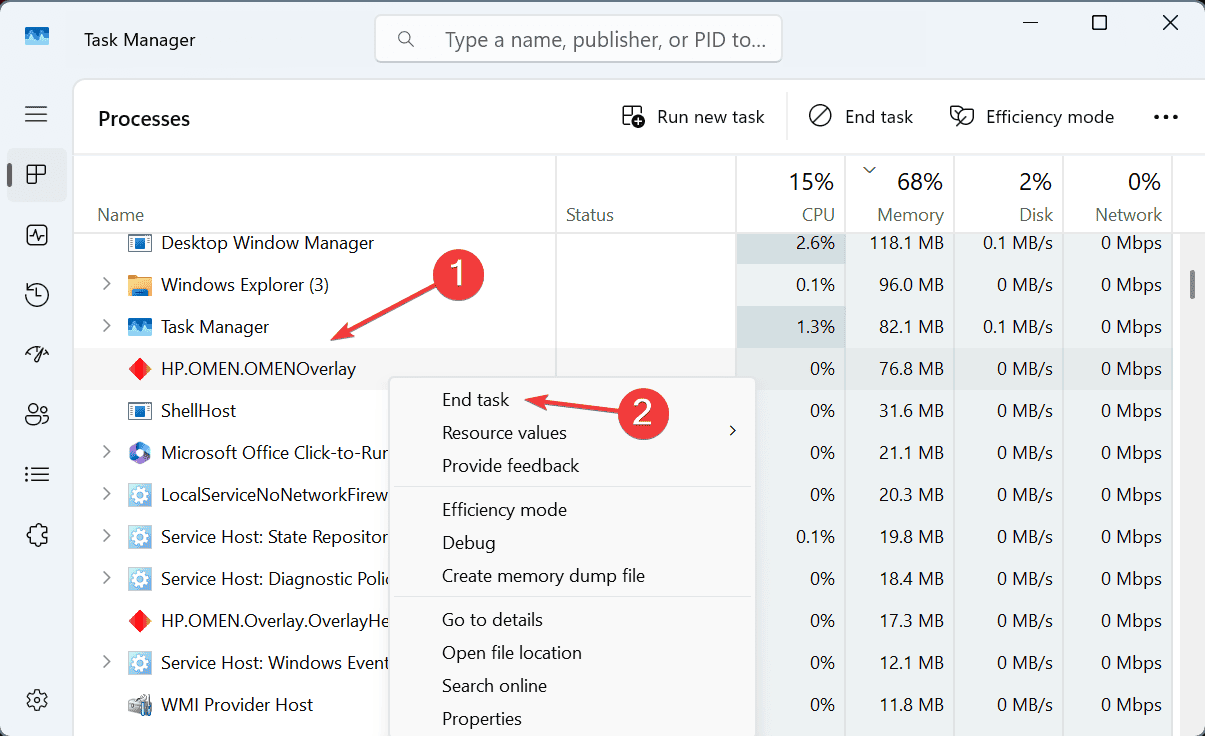
- De même, terminez le processus HP.OMEN.Overlay.Overlayhelper.
- Maintenant, relancez l’overlay de l’Omen Gaming Hub et vérifiez s’il affiche la température du CPU.
Pour 3 utilisateurs sur 5, lorsque l’overlay de l’Omen Gaming Hub ne montre pas la température du CPU, la terminaison des processus concernés a fait l’affaire. N’oubliez pas, c’est seulement un contournement et non une solution réelle au problème. Vous devrez le répéter chaque fois que vous serez confronté au problème !
2. Exécuter Omen Gaming Hub en tant qu’administrateur
-
Appuyez sur Windows + S pour ouvrir Recherche, tapez Omen Gaming Hub, et cliquez sur Exécuter en tant qu’administrateur.
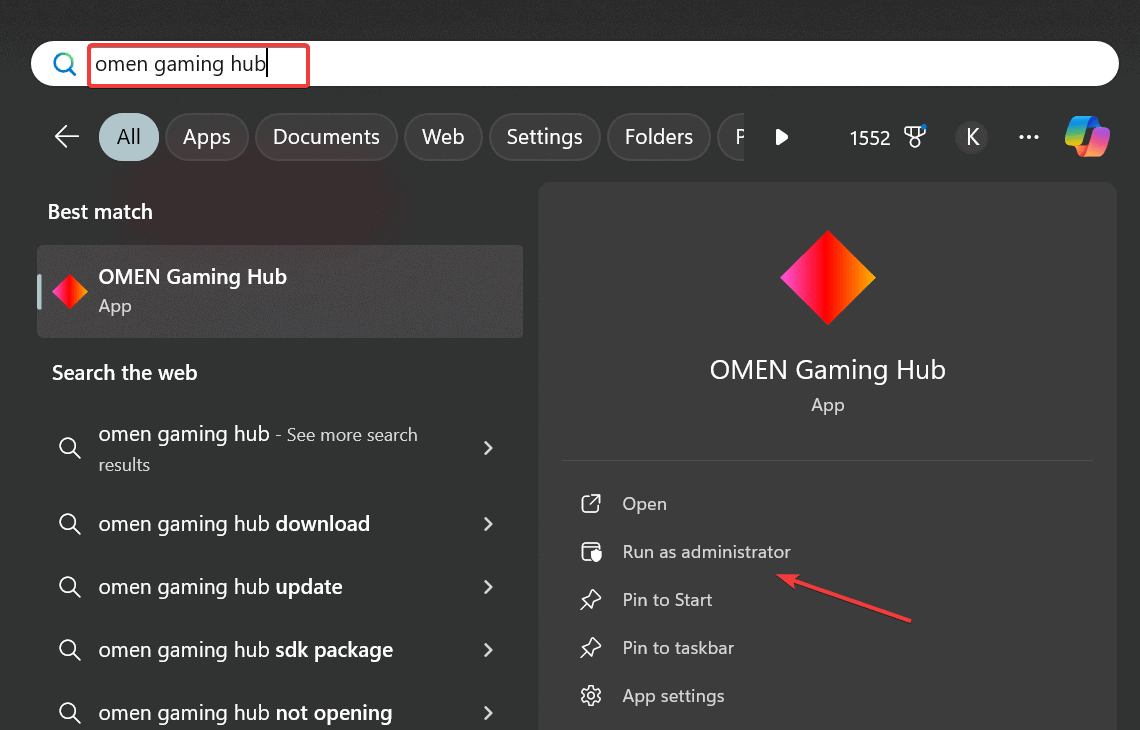
- Cliquez sur Oui dans l’invite UAC.
-
Attendez quelques minutes jusqu’à ce que l’application essaie de se charger. Elle ne le fera finalement pas.
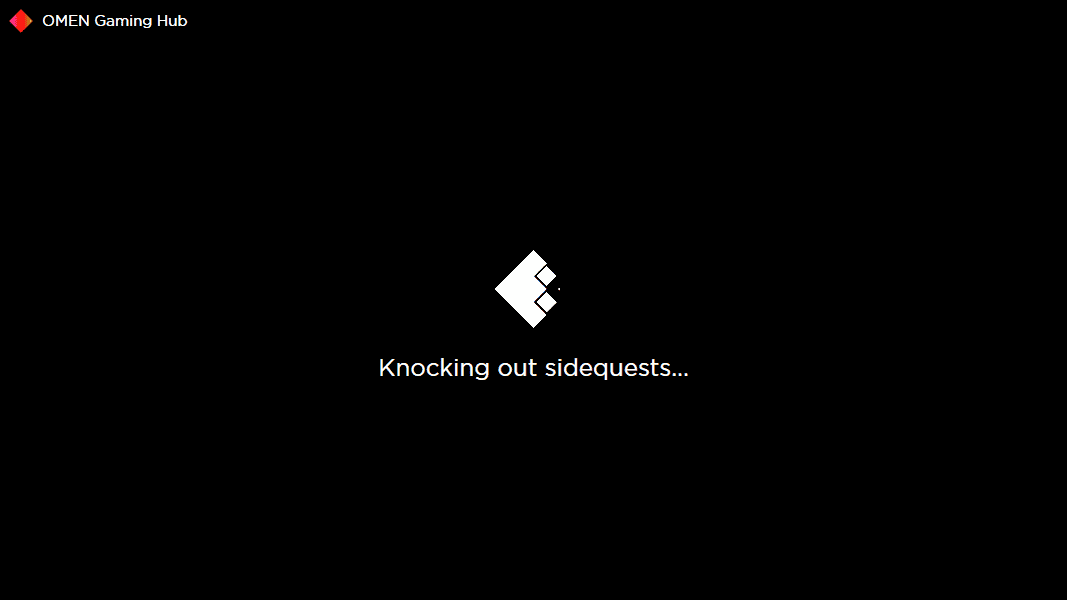
- Maintenant, redémarrez l’ordinateur, puis lancez normalement l’Omen Gaming Hub et vérifiez les améliorations.
3. Mettre à jour Omen Gaming Hub
- Appuyez sur Windows + S pour ouvrir Recherche, tapez Microsoft Store dans le champ de texte, et cliquez sur le résultat pertinent.
-
Allez dans Téléchargements depuis le volet gauche et cliquez sur Obtenir les mises à jour.
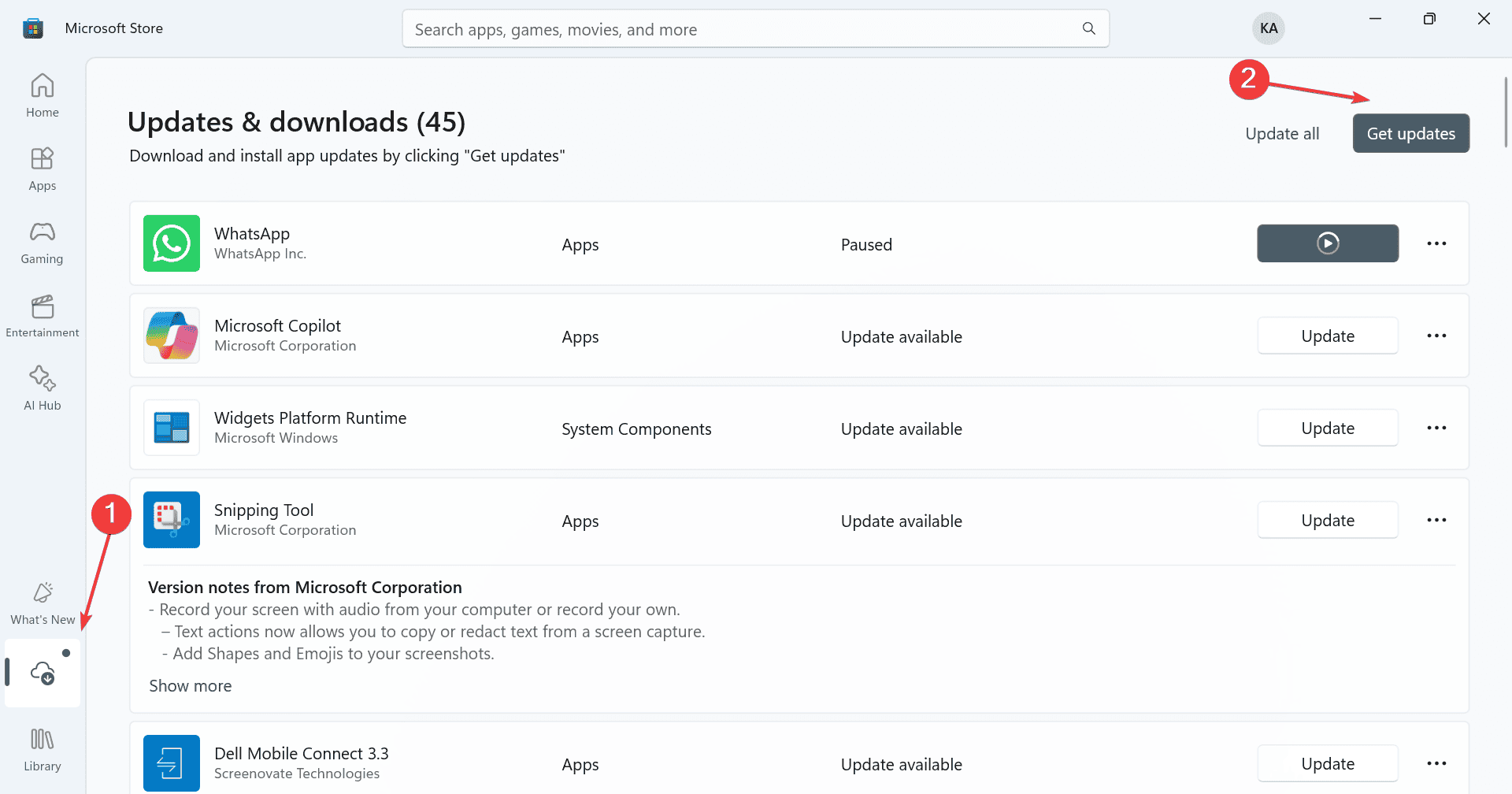
-
Si une version plus récente de l’Omen Gaming Hub est disponible, cliquez sur Mettre à jour pour la télécharger.
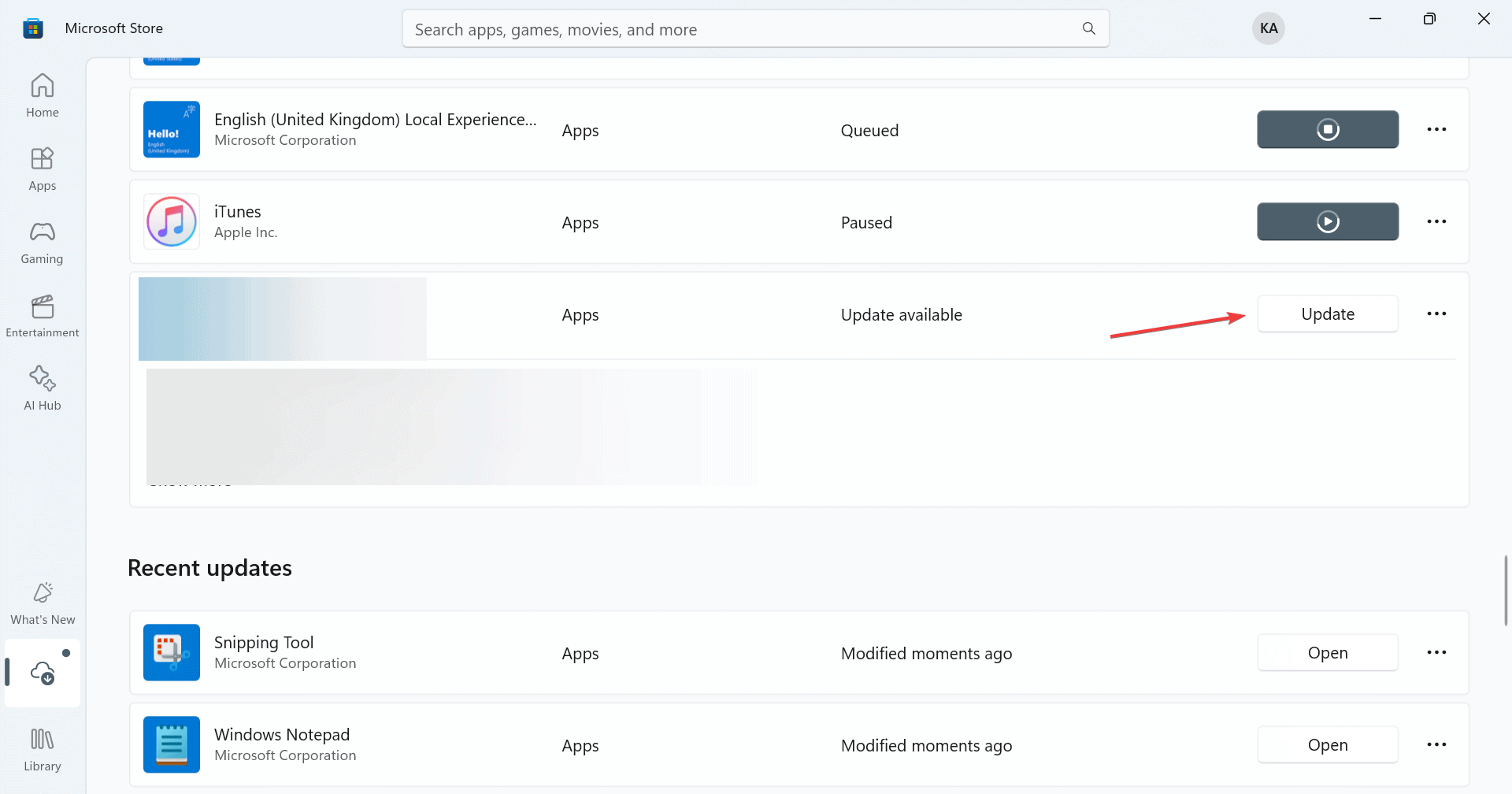
- Une fois terminé, redémarrez l’ordinateur, puis lancez l’Omen Gaming Hub et vérifiez s’il affiche maintenant la température correcte du CPU.
4. Installer les derniers pilotes
- Appuyez sur Windows + X pour ouvrir le menu Utilitaires, et sélectionnez Gestionnaire de périphériques.
-
Développez toutes les entrées ici, cliquez avec le bouton droit sur les périphériques répertoriés individuellement et sélectionnez Mettre à jour le pilote.
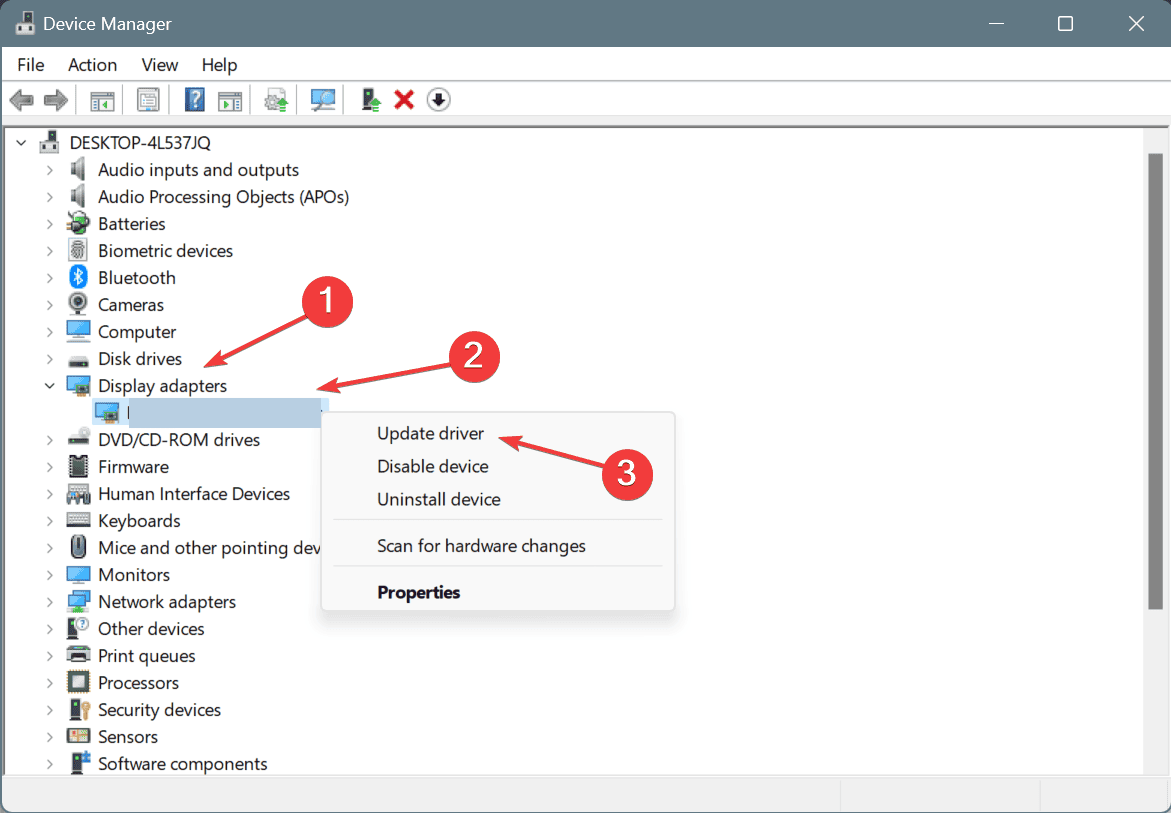
-
Cliquez sur Rechercher automatiquement des pilotes et attendez que Windows installe la meilleure version disponible localement.
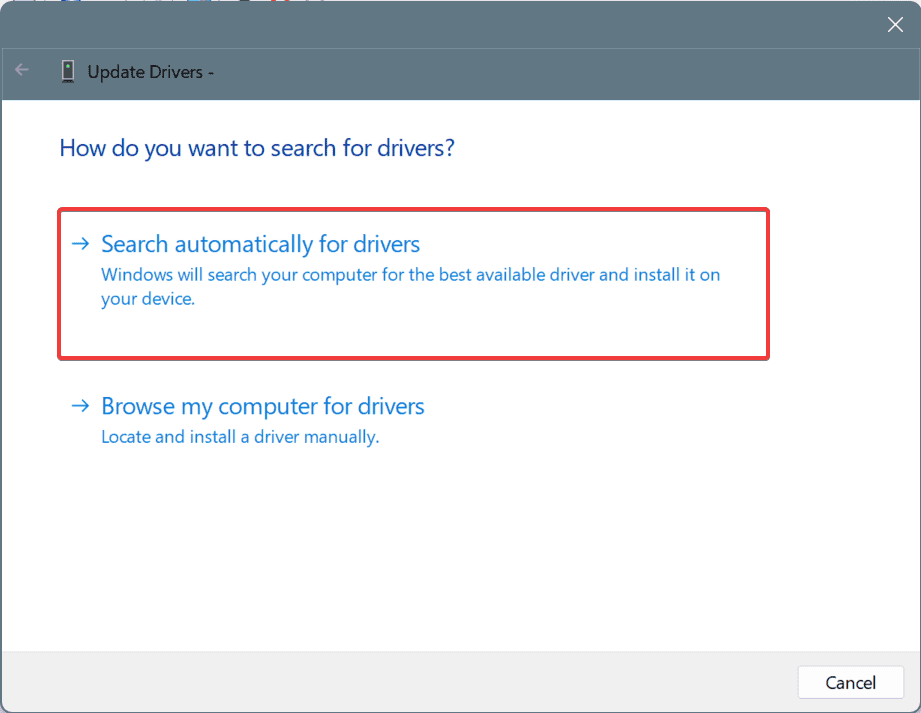
- De même, mettez à jour les autres pilotes, puis redémarrez le PC pour appliquer les modifications.
Des pilotes de périphériques obsolètes ou incompatibles peuvent également empêcher l’Omen Gaming Hub de lire efficacement les statistiques du CPU, y compris l’utilisation et la température. Donc, vous devriez mettre à jour tous les pilotes !
Si Windows ne peut pas trouver une meilleure version, allez sur le site officiel du fabricant, localisez les nouvelles versions, puis installez manuellement les derniers pilotes !
5. Réparer ou réinitialiser l’Omen Gaming Hub
- Appuyez sur Windows + I pour ouvrir Paramètres, allez dans Applications depuis le volet gauche, et cliquez sur Applications installées.
-
Faites défiler vers le bas, cliquez sur les ellipses à côté de Omen Gaming Hub, et cliquez sur Options avancées.
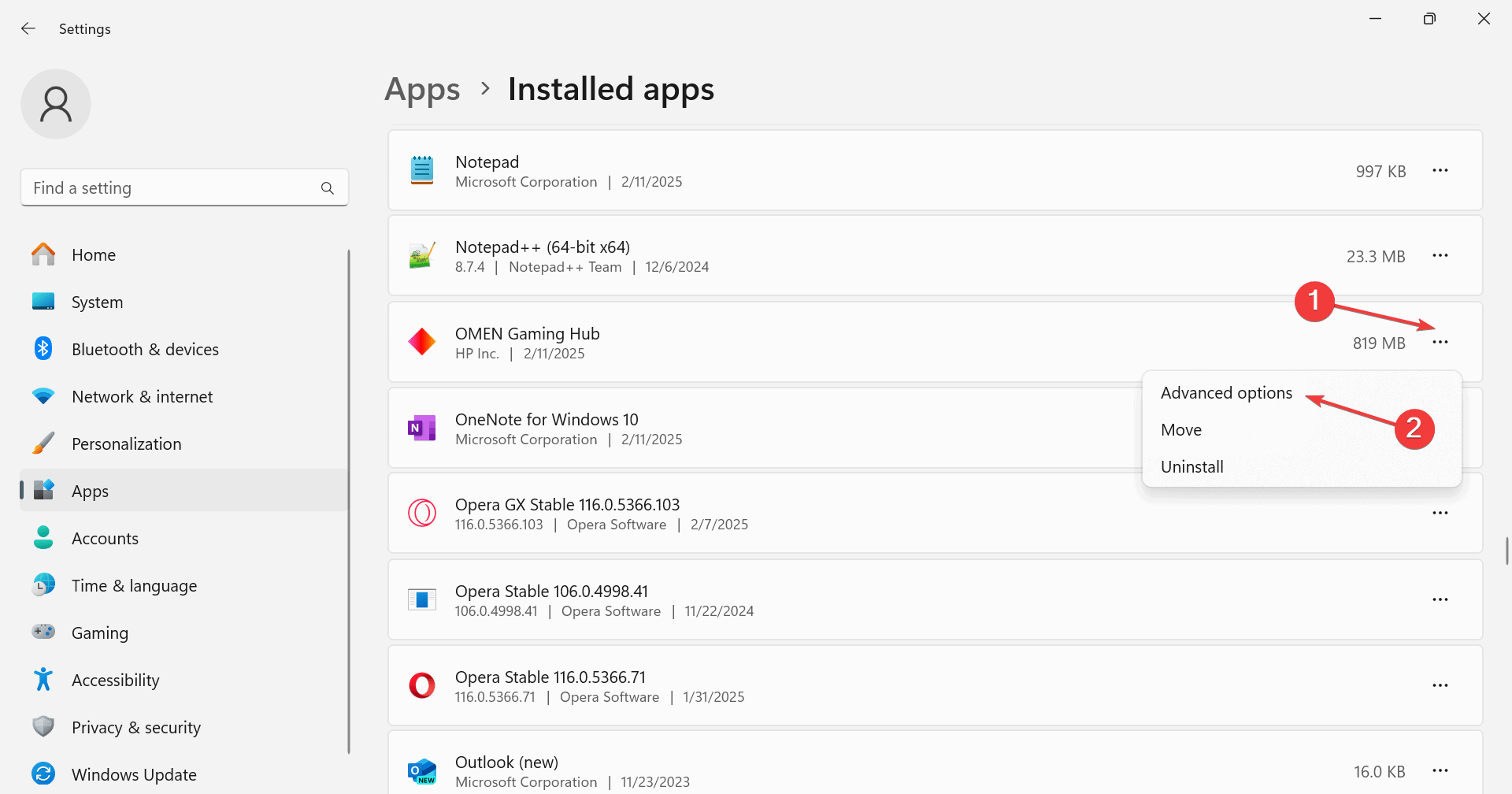
-
Cliquez sur Réparer, attendez que le processus se termine, et vérifiez les améliorations.
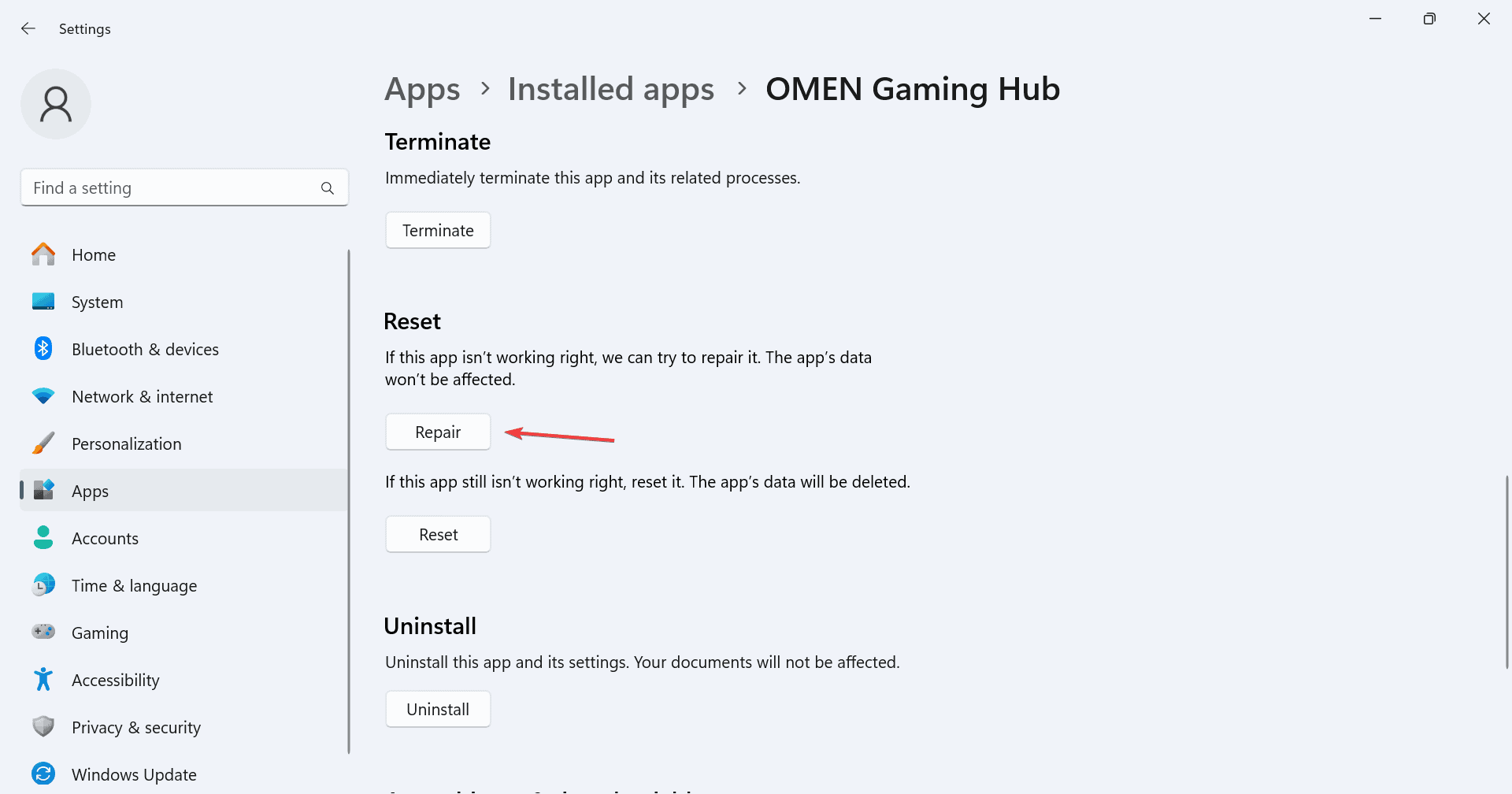
-
Si le problème persiste, cliquez sur Réinitialiser.
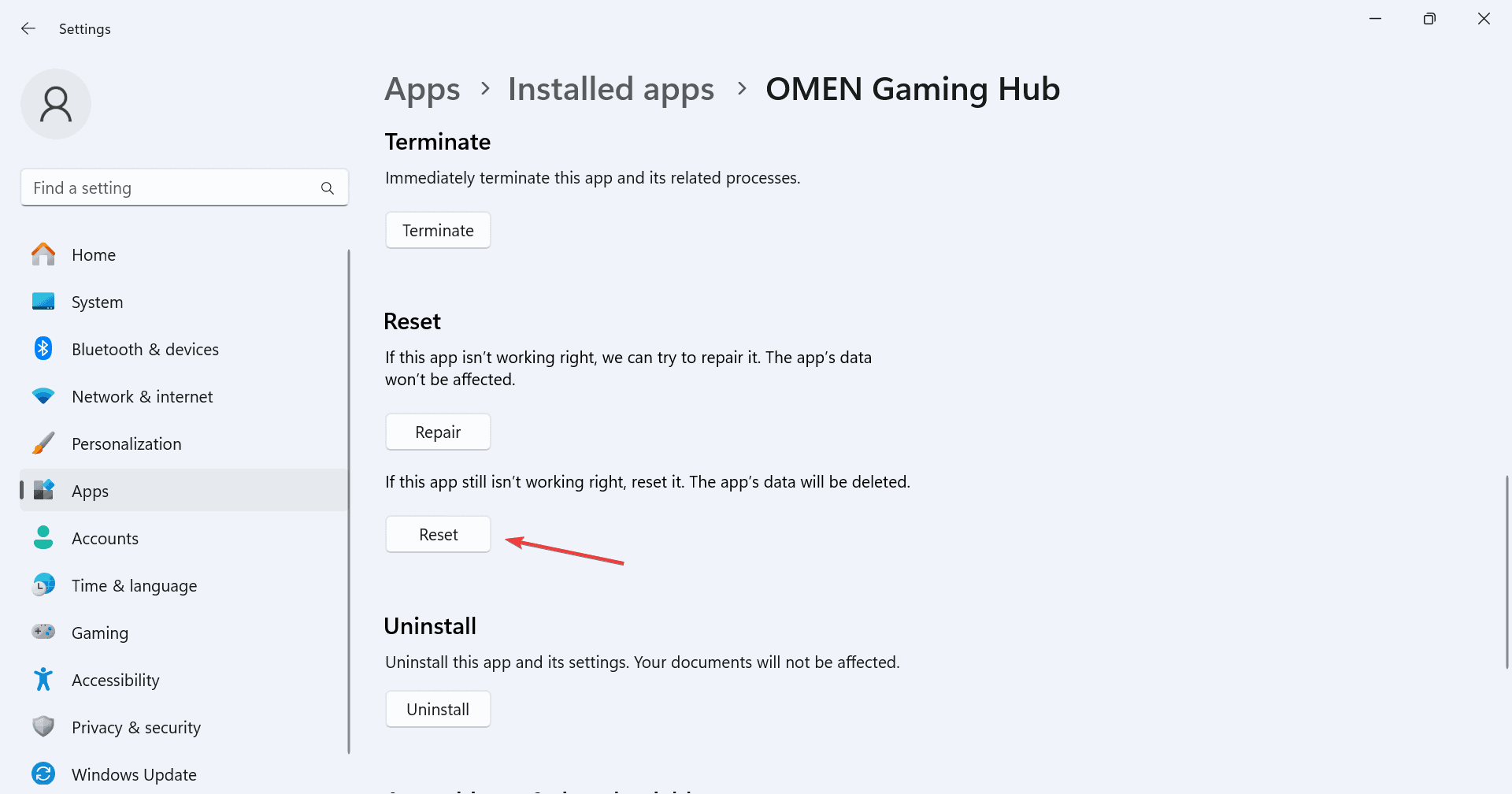
- Encore une fois, cliquez sur Réinitialiser dans l’invite de confirmation.
- Enfin, redémarrez l’ordinateur pour appliquer les modifications.
Les fonctionnalités de réparation et de réinitialisation intégrées peuvent aider lorsque l’Omen Gaming Hub ne montre pas la température du CPU ou affiche la mauvaise température dans Windows. Une réparation/réinitialisation corrige les fichiers d’application problématiques qui entravent son fonctionnement !
6. Désinstaller les mises à jour récentes de Windows
-
Appuyez sur Windows + I pour ouvrir Paramètres, accédez à Mise à jour Windows depuis le volet gauche, et cliquez sur Historique des mises à jour.
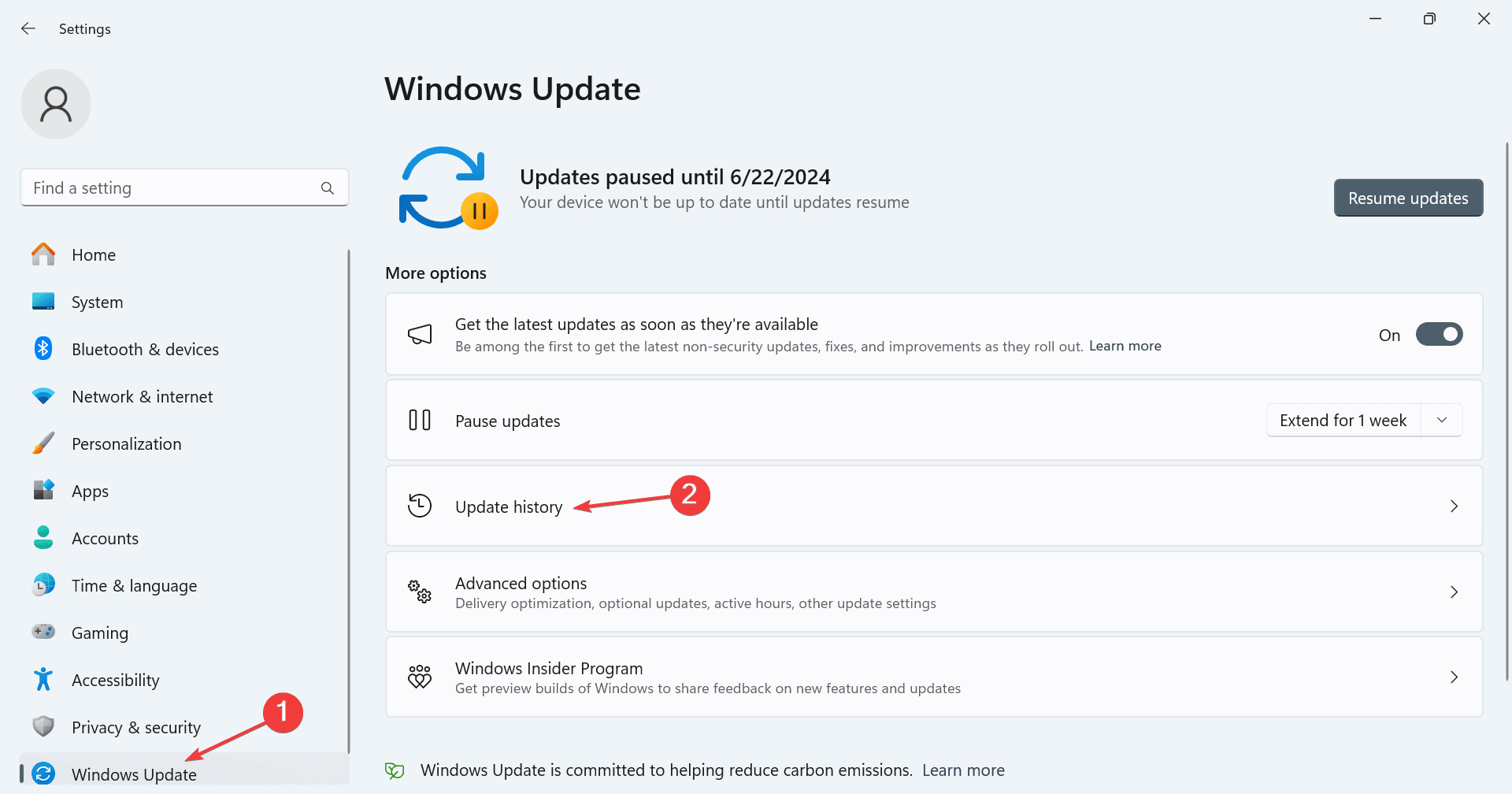
- Faites défiler vers le bas et cliquez sur Désinstaller des mises à jour.
-
Cliquez sur Désinstaller à côté de la mise à jour récemment téléchargée.
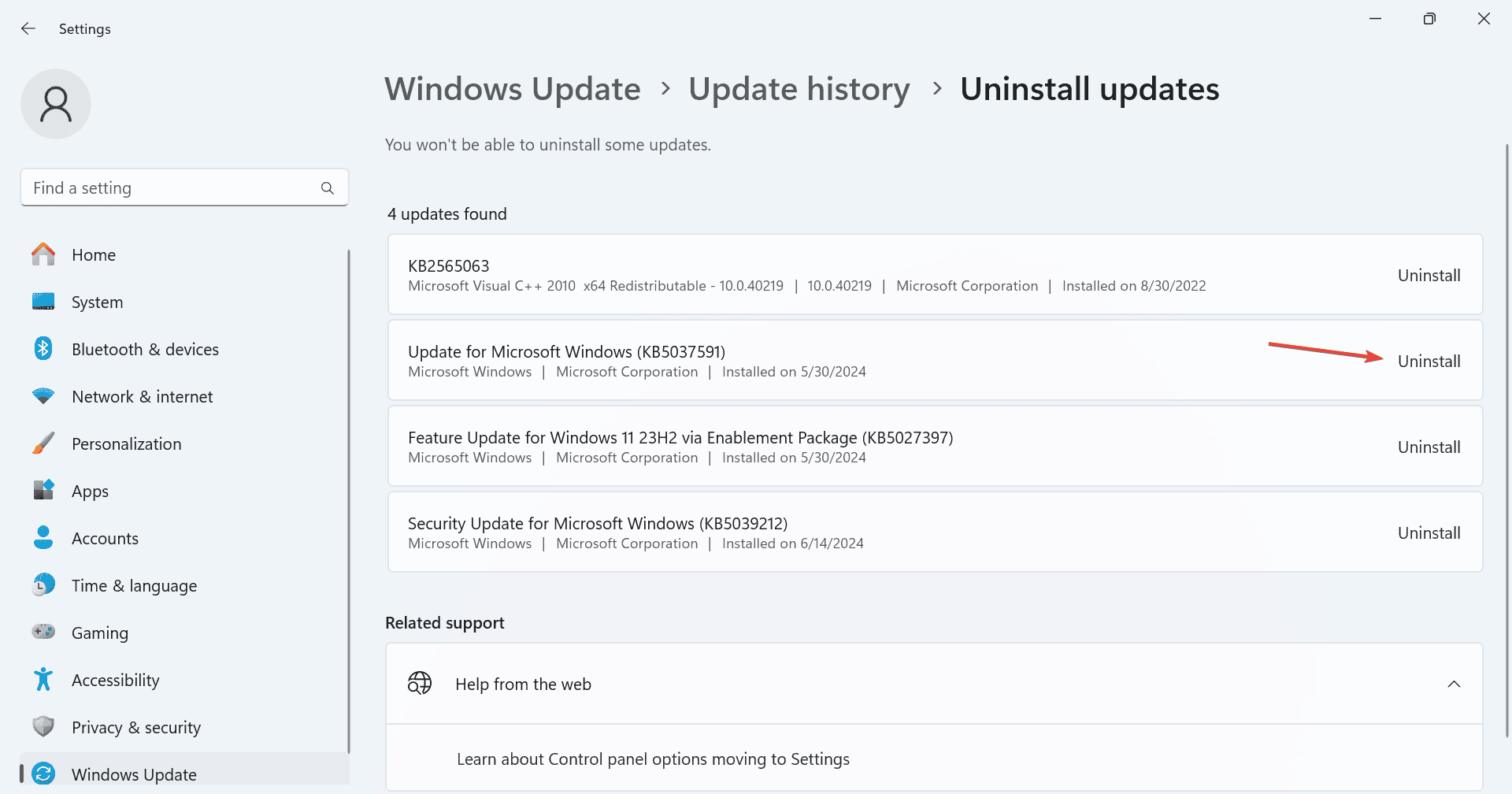
- Encore une fois, cliquez sur Désinstaller dans l’invite de confirmation.
- Une fois terminé, redémarrez le PC et vérifiez les améliorations.
Si l’Omen Gaming Hub ne montre toujours pas la température du CPU ou du GPU, désinstallez d’autres mises à jour de Windows installées autour du même moment où vous avez d’abord rencontré le problème !
7. Réinstaller Omen Gaming Hub
- Appuyez sur Windows + R pour ouvrir Exécuter, tapez appwiz.cpl dans le champ de texte, et appuyez sur Entrée.
-
Sélectionnez Omen Gaming Hub dans la liste, et cliquez sur Désinstaller.
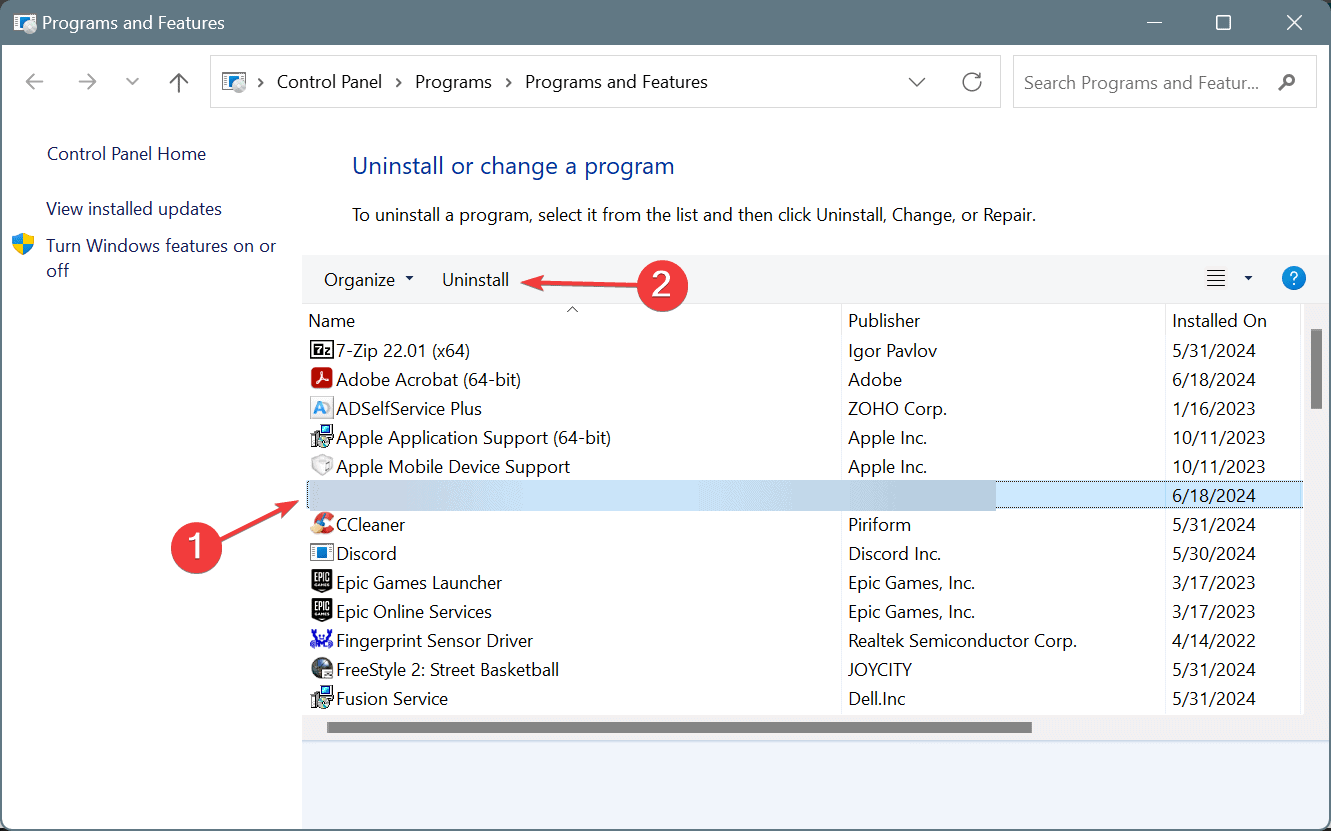
- Suivez les instructions à l’écran pour terminer le processus.
- De même, supprimez tout autre logiciel Omen du PC, puis effectuez un redémarrage.
- Enfin, téléchargez Omen Gaming Hub depuis le Microsoft Store.
Lorsque le retrait rapide de l’application ne fonctionne pas, il est probable qu’il reste des fichiers et des entrées de Registre en conflit avec Windows. Donc, je vous recommande d’utiliser un désinstalleur de logiciels bien noté pour supprimer toutes les traces de l’application avant de passer à la partie réinstallation !
Si aucune des solutions ici ne permet de régler le problème de l’Omen Gaming Hub lorsqu’il ne montre pas la température du CPU, vous devez contacter le support HP pour une résolution. En attendant, vous pouvez utiliser un autre logiciel de surveillance des performances fiable pour Windows.
Si vous souhaitez changer définitivement, découvrez les meilleures alternatives à Omen Gaming Hub et obtenez-en une aujourd’hui !
Pour toute question ou pour partager quelle solution a fonctionné pour vous, laissez un commentaire ci-dessous.













